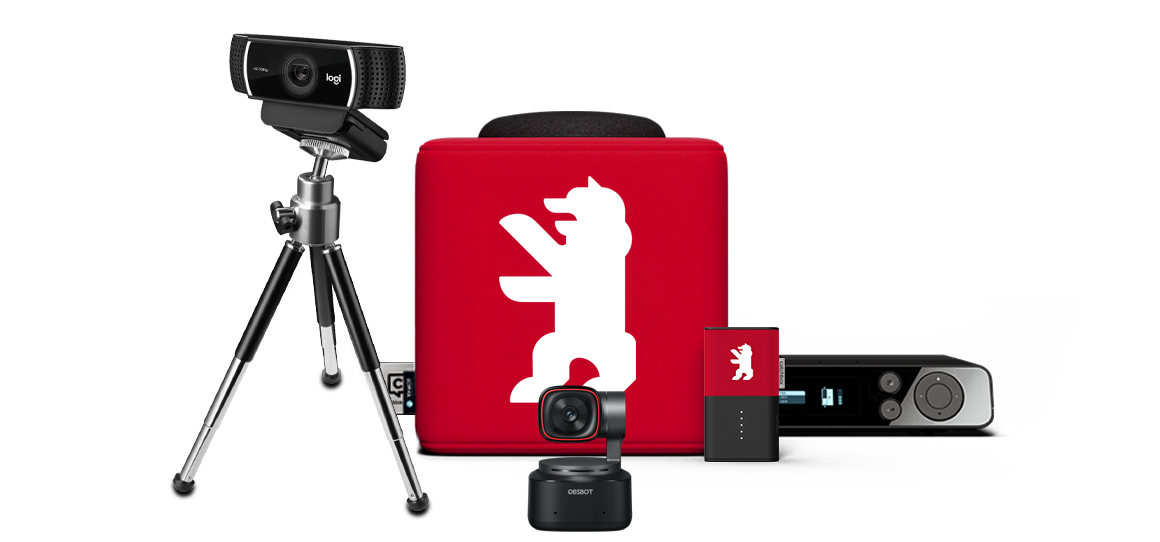
Unabhängig hybride Veranstaltungen durchführen
Es gibt bereits zahlreiche Seminarräume an beiden Standorten der Hochschule, die über eine erweiterte technische Ausstattung verfügen, mit der hybride Lehrszenarien realisiert werden können.
Steht ein sogenannter Blended Classroom aber nicht zur Verfügung, kann mit einem Hybride-Lehre-Set nun auch in einem normalen Seminarraum eine zuverlässige Online-Übertragung und -Teilnahme für die Studierenden realisiert werden.
Blended Classroom
Ausleihe der Hybride-Lehre-Sets
Schreiben Sie der IT-Hotline oder kommen Sie, nach vorheriger telefonischer Absprache, direkt zum IT Service Point am Campus Lichtenberg (Haus 1, Raum 1.2079) oder Campus Schöneberg (Haus B, Raum B 0.47). Bitte beachten Sie die Sprech- / Öffnungszeiten (Abweichungen möglich).
Keine technische Unterstützung bei der Konfiguration im Seminarraum:
- Bitte führen Sie einen Test direkt bei der Abholung durch
- Stellen Sie Ihre Fragen bitte vorab im IT Service Point
it-hotline(at)hwr-berlin.de
+49 (0)30 30877-2525
Was ist im Set enthalten?

Logitech C922 Webcam

OBSBOT Tiny 2 PTZ-Kamera
Personen-Tracking ein-/ausschalten
Führen Sie die in der Abbildung gezeigte Geste aus, um den Personenverfolgungsmodus (Tracking) zu aktivieren. Die aktuelle Statusleuchte blinkt zweimal hintereinander und leuchtet dann dauerhaft blau, um anzuzeigen, dass Sie erfolgreich in den Verfolgungsmodus gewechselt sind.
Um das Tracking zu beenden, führen Sie die gleiche Geste erneut aus. Die blaue Statusleuchte blinkt zweimal hintereinander und leuchtet dann dauerhaft grün, was bedeutet, dass der Moduserfolgreich verlassen wurde.
Personen-Tracking ein-/ausschalten
Heran- / Herauszoomen
Führen Sie die L-Geste wie in der Abbildung gezeigt aus. Die Statusleuchte blinkt zweimal kontinuierlich, um anzuzeigen, dass der Vergrößerungs-/Verkleinerungsvorgang (Zoom) durchgeführt wurde.
Heran- / Herauszoomen
Dynamischer Zoom
Führen Sie die L-Geste wie in der Abbildung gezeigt mit beiden Händen aus, bis die Statusleuchte zu blinken beginnt, was bedeutet, dass die dynamische Zoomfunktion aktiviert ist. Vergrößern oder verkleinern Sie das Bild, indem Sie Abstand zwischen Ihren Händen ändern, bis keine Geste mehr erkannt wird oder der Zoom-Status nicht mehr angepasst werden kann.
Dynamischer Zoom
Die Sprachsteuerung unterstützt nur Englisch und Chinesisch. Um ein versehentliches Auslösen von Sprachbefehlen zu vermeiden, ist eine einsekündige Stille vor dem Sprachbefehl erforderlich.
Klicken Sie das Bild weiter, um die Windows-Soundeinstellungen zu sehen.
Die Würfel sind mit einem selbstreinigenden antimikrobiellen Bezug ausgestattet, der über 99 % der Mikroben (Viren, Bakterien, Pilze) innerhalb von 2 Stunden abtötet. Der behandelte Stoff wurde nach internationalen Standards getestet und hat sich als wirksam gegen das Coronavirus (SARS-CoV-2) und die häufigsten Grippestämme (H3N2, H1N1) erwiesen. Siehe Catchbox – ViralOff

Catchbox Wurfmikrofon

Catchbox Clip von allen Seiten



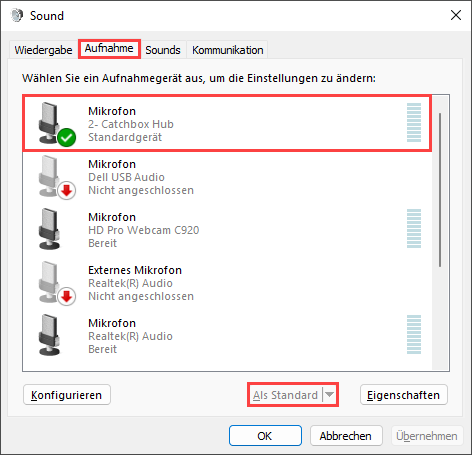

0 Kommentare